这篇文章主要介绍如何搭建Django生产环境,文中介绍的非常详细,具有一定的参考价值,感兴趣的小伙伴们一定要看完!1、系统环境,必要知识#cat /etc/redhat-release Centos linux
这篇文章主要介绍如何搭建Django生产环境,文中介绍的非常详细,具有一定的参考价值,感兴趣的小伙伴们一定要看完!
#cat /etc/redhat-release Centos linux release 7.5.1804 (Core) #uname -r3.10.0-862.3.2.el7.x86_64暂时关闭防护墙,关闭selinux:
#systemctl stop firewalld.service#setenforce 0#getenforce Permissive准备知识:
uWSGI:一个基于自有的uwsgi协议,wsgi协议和Http服务协议的web网关
wsgi.py:django项目自带的wsgi接口文件(位于:项目/项目名/wsgi.py)
整个项目流程:
首先客户端通过浏览器访问服务器资源;nginx作为对外服务的端口(80),nginx接收到客户端http请求后会解包分析,如果是静态文件就去配置的静态文件中查找资源并返回给客户端,如果是动态资源,nginx就通过配置文件将请求传递给uwsgi处理,并转发给uwsgi,wsgi根据请求调用django工程的文件和函数,处理后django将返回值交给wsgi,wsgi将返回值进行打包,转发给uWSGI,uWSGI接收到数据后转发给nginx,最终返回给客户端。
(1)安装Python依赖包
yum -y install zlib-devel bzip2-devel openssl-devel ncurses-devel sqlite-devel readline-devel tk-devel gdbm-devel db4-devel libpcap-devel xz-devel python-devel(2)安装python
#wget https://www.python.org/ftp/python/3.6.5/Python-3.6.5.tgz#mkdir -p /usr/local/python356#tar zxvf Python-3.6.5.tgz#cd Python-3.6.5#./configure --prefix=/usr/local/python356#make#make install#ln -s /usr/local/python356/bin/python3 /usr/local/bin/python3#ln -s /usr/local/python356/bin/pip3 /usr/local/bin/pip3#pip3 install --upgrade pip #更新pip#pip3 install ipython #安装ipython方便调试测试安装是否正常:
#python3 -VPython 3.6.5#pip3 -Vpip 10.0.1 from /usr/local/python356/lib/python3.6/site-packages/pip (python 3.6)#pip3 install django#ln -s /usr/local/python356/bin/django-admin /usr/local/bin/django-admin创建项目:
#django-admin startproject mysite创建app:
#cd mysite/#django-admin startapp app01在项目路径下创建模板文件目录(templates)和静态文件目录(static),后面会用到
# cd mysite/# mkdir templates static配置setting.py文件,配置允许访问主机名、将APP加入到项目、添加模板搜索路径
# vim mysite/settings.pyALLOWED_HOSTS = ["*"] #允许本机所有地址访问INSTALLED_APPS = [ 'django.contrib.admin', 'django.contrib.auth', 'django.contrib.contenttypes', 'django.contrib.sessions', 'django.contrib.messages', 'django.contrib.staticfiles', 'app01', #加入app名]TEMPLATES = [ { 'BACKEND': 'django.template.backends.django.DjangoTemplates', 'DIRS': [os.path.join(BASE_DIR,'templates')], #加入模板搜索路径......]在views.py文件中创建视图函数
# vim app01/views.pyfrom django.shortcuts import renderdef index(request): return render(request,"app01/index.html")在templates目录中新建测试模板文件
# mkdir -p templates/app01# vim templates/app01/index.html<h2>test django server</h2>在urls.py文件中建立路由
# vim mysite/urls.pyfrom django.contrib import adminfrom django.urls import path,re_path #添加from app01 import views #添加urlpatterns = [ path('admin/', admin.site.urls), re_path('^$',views.index,name='index'), #添加的路由]检查配置是否有错误:
# python3 manage.py checkSystem check identified no issues (0 silenced).运行测试服务器,测试服务是否正常
# python3 manage.py runserver 0:8000#在浏览器中测试是否正常显示网页内容#注意防火墙和selinux是否关闭或允许相关端口访问#curl 127.0.0.1:8000<h2>test django server</h2>使用python的pip工具包安装:
#pip3 install uwsgi#ln -s /usr/local/python356/bin/uwsgi /usr/local/bin/uwsgi #建立软链接#uwsgi --version #检查安装成功2.0.17先在项目目录下建立一个测试文件:
# vim foobar.pydef application(env,start_response): start_response('200 ok',[('Content-Type','text/html')]) return [b"Hello World"]然后采用测试脚本方式启动服务:
# uwsgi --http :9000 --wsgi-file foobar.py #通过浏览器访问http://ip:9000能看到hello world说明成功#然后停止服务接下来配置uwsgi部署django服务:
#运行测试服务,--http指定服务端口,--chdir指定django项目目录,--wsgi-file指定项目中的wsgi.py文件# uwsgi --http :9000 --chdir /opt/mysite/ --wsgi-file mysite/wsgi.py --master --ocesses 4 --threads 2 --stats 127.0.0.1:9191#通过浏览器http://ip:9000#如能访问到diango模板中的html文件中的内容就算成功#我的上面django模板中配置的内容是test django server建立uWSGI的配置文件,在django项目中建立uwsgi.ini文件,并配置好django项目,此处使用Socket链接,后面通过nginx反向代理
#注意此处的配置指定用户nginx必须存在[uwsgi]socket = 127.0.0.1:9090chdir = /djproject/mysitemodule = mysite.wsgi #这里填的是相对路径master = trueprocesses = 2threads = 2max-requests = 2000vacuum = truedaemonize = /djproject/mysite/uwsgi.logstats = 127.0.0.1:9001post-buffering = 65535buffer-size = 65535harakiri-verbose = trueharakiri = 300uid = nginxpidfile = /djproject/mysite/uwsgi.pid参数说明:
socket:使用套接字链接
http:通过http加端口的方式
wsgi-file:指定加载的wsgi文件
chdir:指定工程的绝对路径,如Django的项目路径
module:指定web应用的入口模块,如Django项目下的wsgi.py接口文件
master:启动主进程
processes:启动进程数
threads:启动线程数
max-requests:最大请求数
daemonize:指定uWSGI日志文件路径
stats:指定状态查询端口,如:127.0.0.1:9001
wsgi-file:指定启动的文件
post-buffering:设置缓冲区
buffer-size:设置缓冲区文件大小
harakiri-verbose:设置超时true为开启
harakiri:设置超时时间
uid、gid:设置用户和组
pidfile:指定启动时的pid文件路径
vacuum = true #当服务器退出的时候自动删除unix socket文件和pid文件
uwsgi信号控制:
HUP :优雅的重新加载所有进程和配置,同(--reload)一样
TERM :强制重新加载主进程和配置
INT :立即杀死整个uWSGI;同于:--stop
QUIT :立即杀死真个uWSGI
重新启动实例:
#kill -HUP `cat /tmp/project-mast.pid`#uwsgi --reload /tmp/project-master.pid还可以在python程序中使用uwsgi.reload()重新加载
停止服务器:
#uwsgi --stop /tmp/project-master.pid#kill -INT `cat /tmp/project-master.pid`编写启动脚本:
#vim /etc/init.d/uwsgi #!/bin/bash#this is uwsgi server script. /etc/init.d/functionsuwsgi=/usr/local/bin/uwsgiuwsgi_pid=/djangoproject/mysite/uwsig.piduwsgi_conf=/djangoproject/mysite/uwsiGConf.iniuwsgi_pn=`ps -ef|grep -v "grep"|grep -c "uwsgi"`ERVAL=0start(){ $uwsgi --ini $uwsgi_conf >& /dev/unll ERVAL=$? if [ $ERVAL -eq 0 ];then action "uwsgid starting ..." /bin/true else action "uwsgid start is error" /bin/false fi}stop(){ $uwsgi --stop $uwsgi_pid >& /dev/null ERVAL=$? if [ $ERVAL -eq 0 ];then action "uwsgid stoping ..." /bin/true else action "uwsgid stop is error" /bin/false fi}case "$1" in start) if [ $uwsgi_pn -ge 5 ];then action "uwsgi is running!" /bin/false else start ERVAL=0 fi ;; stop) if [ $uwsgi_pn -ge 5 ];then stop ERVAL=0 else action "uwsgi no running!" /bin/false fi ;; reload) if [ $uwsgi_pn -ge 5 ];then $uwsgi --reload $uwsgi_pid >&/dev/null ERVAL=$? [ $ERVAL -eq 0 ] && action "uwsgi reloading ..." /bin/true else action "uwsgi reload error" /bin/false fi ;; restart) stop sleep 2 start ;; *) echo $"Usage: $0 {start|stop|restart|reload|status}" ERVAL=2esacexit $ERVALcentOS7 system系统服务脚本:
#cat /usr/lib/systemd/system/uwsgi.service[Unit]Description=uwsgi serviceAfter=network.target[Service]Type=forkingPIDFile=/run/uwsgi.pidExecStartPre=/usr/bin/rm -f /run/uwsgi.pidExecStart=/usr/local/python356/bin/uwsgi --ini /djproject/mysite/uwsgi.iniExecReload=/bin/kill -s HUP $MaiNPIDKillSignal=SIGQUITTimeoutStopSec=5KillMode=processPrivateTmp=true[Install]WantedBy=multi-user.targetcentOS7建立system启动脚本后需要加载下:
systemctl daemon-reload测试服务:
#uwsgi --ini /djproject/mysite/uwsgi.ini #启动服务#ps -ef|grep "uwsgi" #查看进程root 103596 1 2 16:02 ? 00:00:00 /usr/local/python356/bin/uwsgi --ini /djproject/mysite/uwsgi.iniroot 103598 103596 0 16:02 ? 00:00:00 /usr/local/python356/bin/uwsgi --ini /djproject/mysite/uwsgi.iniroot 103599 103596 0 16:02 ? 00:00:00 /usr/local/python356/bin/uwsgi --ini /djproject/mysite/uwsgi.ini#netstat -lntp|grep "uwsgi"tcp 0 0 127.0.0.1:9090 0.0.0.0:* LISTEN 103596/uwsgi tcp 0 0 127.0.0.1:9001 0.0.0.0:* LISTEN 103596/uwsgi看上面进程是少了一个主进程,通过systemctl 查看就清楚了:
#systemctl status -l uwsgi.service ● uwsgi.service - uwsgi service Loaded: loaded (/usr/lib/systemd/system/uwsgi.service; disabled; vendor preset: disabled) Active: active (running) since 五 2018-05-25 16:02:06 CST; 4min 14s ago Process: 103593 ExecStart=/usr/local/python356/bin/uwsgi --ini /djproject/mysite/uwsgi.ini (code=exited, status=0/SUCCESS) Process: 103591 ExecStartPre=/usr/bin/rm -f /run/uwsgi.pid (code=exited, status=0/SUCCESS) Main PID: 103596 (uwsgi) CGroup: /system.slice/uwsgi.service ├─103596 /usr/local/python356/bin/uwsgi --ini /djproject/mysite/uwsgi.ini ├─103598 /usr/local/python356/bin/uwsgi --ini /djproject/mysite/uwsgi.ini └─103599 /usr/local/python356/bin/uwsgi --ini /djproject/mysite/uwsgi.ini5月 25 16:02:06 ZPY systemd[1]: Starting uwsgi service...5月 25 16:02:06 ZPY uwsgi[103593]: [uWSGI] getting INI configuration from /djproject/mysite/uwsgi.ini5月 25 16:02:06 ZPY systemd[1]: PID file /run/uwsgi.pid not readable (yet?) after start.5月 25 16:02:06 ZPY systemd[1]: Started uwsgi service.#通过查看uwsgi的日志,如没报错,就接着下一步,部署nginx这里采用yum安装nginx:
yum -y install nginx配置nginx反向代理uwsgi服务:
user nginx;worker_processes auto;error_log /var/log/nginx/error.log;pid /run/nginx.pid;# Load dynamic modules. See /usr/share/nginx/README.dynamic.include /usr/share/nginx/modules/*.conf;events { worker_connections 1024;}http { log_fORMat main '$remote_addr - $remote_user [$time_local] "$request" ' '$status $body_bytes_sent "$http_referer" ' '"$http_user_agent" "$http_x_forwarded_for"'; access_log /var/log/nginx/access.log main; sendfile on; tcp_nopush on; tcp_nodelay on; keepalive_timeout 65; types_hash_max_size 2048; include /etc/nginx/mime.types; default_type application/octet-stream; # Load modular configuration files from the /etc/nginx/conf.d directory. # See http://nginx.org/en/docs/ngx_core_module.html#include # for more information. include /etc/nginx/conf.d/*.conf;server { listen 80; server_name localhost; charset utf-8; access_log /var/log/nginx/nginx_access.log main; error_log /var/log/nginx/nginx_error.log; client_max_body_size 75M; location /static { alias /djproject/mysite/static/ckeditor/; #指定django的静态文件 } location / { include /etc/nginx/uwsgi_params; #加载uwsgi模块 uwsgi_pass 127.0.0.1:9090; #所有请求转到9090端口交给uwsgi处理 } }}此处记录下配置uwsgi和nginx套接字通信的坑:
第一个,nginx日志报错:
connect() to unix:///tmp/uwsgi.sock failed (2: No such file or directory) while connecting to upstream ......
可以明明uwsgi配置sock套接字通信在/tmp目录下明明有uwsgi.sock文件,而且/tmp目录是777权限,为什么nginx找不到套接字文件,经过google,百度查资料终于在stackoverflow上找到答案:是因为centOS7系统中/tmp临时目录,使用了命名空间的临时目录,对于每个服务只能访问自己创建的临时文件,所以我们不应该将sock文件放入/tmp目录,而因该放入/run目录下
第二个,uwsgi日志报错:
bind(): Permission denied [core/socket.c line 230]经过第一个错误折腾,终于可以了,但放入/run目录后,uwsgi启动不了了,权限不够,这个问题解决简单,只需给/run目录,有uwsgi服务用户也就是uid指定的用户有写入权限即可,或者直接给/run目录777的权限但这样不安全。
#chmod o+w /run #我的解决方法下面是uwsgi和nginx的配置:
#vim /uwsgi.ini[uwsgi]socket = /run/uwsgi.sock #使用sock文件chdir = /mysite/myblogmodule = myblog.wsgimaster = trueprocesses = 2threads = 2max-requests = 2000vacuum = truehome = /mysitedaemonize = /var/log/uwsgi/uwsgi.logstats = 127.0.0.1:9001post-buffering = 65535buffer-size = 65535harakiri-verbose = trueharakiri = 300pidfile = /run/uwsgi.pidvacuum = true#vim /etc/ningx/nginx.conf...server { ...... location /static { alias /opt/mysite/static; } location / { include /etc/nginx/uwsgi_params; uwsgi_pass unix:///run/uwsgi.sock; #指定sock文件 }}...#下载二进制包安装wget https://downloads.Mysql.com/arcHives/get/file/mysql-5.5.32-linux2.6-x86_64.tar.gztar zxvf mysql-5.5.32-linux2.6-x86_64.tar.gzmv mysql-5.5.32-linux2.6-x86_64 /usr/local/mysql-5.5.32ln -s /usr/local/mysql-5.5.32 /usr/local/mysqluseradd -s /sbin/nologin -M mysqlmkdir /mysql/data -pchown -R mysql.mysql /mysql/datacd /usr/local/mysql#添加配置文件和启动脚本cp support-files/my-small.cnf /etc/my.cnfcp support-files/mysql.server /etc/init.d/mysqld#初始化数据库./scripts/mysql_install_db --user=mysql --basedir=/usr/local/mysql --datadir=/mysql/data/echo $?#修改启动脚本路径sed -i 's#^basedir=#basedir=/usr/local/mysql#g' /etc/init.d/mysqldsed -i 's#^datadir=#datadir=/mysql/data#g' /etc/init.d/mysqldchmod +x /etc/init.d/mysqld#启动和关闭MySQL/etc/init.d/mysqld start/etc/init.d/mysqld stop#方法2:/usr/local/mysql/bin/msyql_safe & #后台启动mysqladmin shutdown #优雅关闭MySQL服务#查看运行状态#netstat -lntup|grep 3306tcp 0 0 0.0.0.0:3306 0.0.0.0:* LISTEN 70099/mysqld #添加系统自启动chkconfig --add mysqldchkconfig --level 345 mysqld on#添加环境变量echo "PATH=/usr/local/mysql/bin:$PATH" >> /etc/profilesource /etc/profile#修改初始化密码mysqladmin -uroot passWord '123456'#建立一个数据库,后面要用到MySQL [(none)]> create database django;Query OK, 1 row affected (0.00 sec)#centOS7下通过epel源yum安装MySQL# yum install epel-release# yum -y install mariadb mariadb-devel mariadb-server# systemctl enable mariadb# systemctl start mariadb# mysql -e "select version();"+----------------+| version() |+----------------+| 5.5.60-MariaDB |+----------------+#建立个数据库后面要用到MariaDB [(none)]> create database django charset 'utf8';MariaDB [(none)]> grant all on django.* to 'admin'@'127.0.0.1' identified by '123.com';MariaDB [(none)]> flush privileges;(1)配置Django链接MySQL:
在setting中,Django默认使用的是sqlite数据库:
DATABASES = { 'default': { 'ENGINE': 'django.db.backends.sqlite3', 'NAME': os.path.join(BASE_DIR, 'db.sqlite3'), }}修改成MySQL数据库配置:
DATABASES = { 'default':{ 'ENGINE': 'django.db.backends.mysql', 'NAME': 'django', 'USER': 'root', 'PASSWORD': '123.com', 'HOST': '127.0.0.1', 'PORT': '3306', }}ENGINE : 指定数据库驱动,不同的数据库这个字段不同,下面是常见的集中数据库的ENGINE的写法:
django.db.backends.postgresql # PostgreSQL django.db.backends.mysql # mysql django.db.backends.sqlite3 # sqlite django.db.backends.oracle # oracleNAME: 指定的数据库名,如果是sqlite的话,就需要填数据库文件的绝对位置
USER: 数据库登录的用户名,mysql一般都是root
PASSWORD:登录数据库的密码,必须是USER用户所对应的密码
HOST: 由于一般的数据库都是C/S结构的,所以得指定数据库服务器的位置,我们一般数据库服务器和客户端都是在一台主机上面,所以一般默认都填127.0.0.1
PORT:数据库服务器端口,mysql默认为3306
HOST和PORT都可以不填,使用默认的配置,但是如果你有更改默认配置的话,就需要填入更改后的
配置完这,下面就需要装python连接mysql数据库的驱动程序,首先,需要安装mysql的开发包
#yum install mysql-devel #安装MySQL插件#pip3 install mysqlclient #安装MySQL驱动#测试django配置# python3 manage.py check环境搭建到此就完成了,下面开始开发项目
(1)数据建模,规划博客内容字段
#首先装两个包django-ckeditor、pillow分别用来添加富文本和缩略图用# pip3 install django-ckeditor pillow#vim app01/models.pyfrom django.db import modelsfrom django.utils import timezone #导入时间模板from django.contrib.auth.models import User #导入用户from ckeditor_uploader.fields import RichTextUploadingField #导入富文本模板class blog_articles(models.Model): title = models.CharField(max_length=300,verbose_name="文章标题") author = models.ForeignKey(User,on_delete=models.CASCADE,related_name="blog_posts",verbose_name="文章作者") body = RichTextUploadingField(verbose_name="文章内容") description = RichTextUploadingField(verbose_name="文章描述") publish = models.DateTimeField(default=timezone.now,verbose_name="发表时间") picture = models.ImageField(upload_to="images") #图片 class Meta: ordering = ("-publish",) #按时间倒序排列 def __str__(self): return self.title #显示文章标题(2)配置setting.py
#vim mysite/settings.pyINSTALLED_APPS = [ 'django.contrib.admin', 'django.contrib.auth', 'django.contrib.contenttypes', 'django.contrib.sessions', 'django.contrib.messages', 'django.contrib.staticfiles', 'app01', 'ckeditor', #加入模块到项目 'ckeditor_uploader', #加入模板]LANGUAGE_CODE = 'zh-hans' #配置中文TIME_ZONE = 'Asia/Shanghai' #配置时区USE_I18N = TrueUSE_L10N = TrueUSE_TZ = False #关闭UTC时间STATIC_URL = '/static/'STATICFILES_DIRS = [os.path.join(BASE_DIR,"static"),] #配置静态文件路径MEDIA_URL = '/media/' #媒体文件路由MEDIA_ROOT = os.path.join(BASE_DIR,"static") #媒体文件路径STATIC_ROOT = os.path.join(BASE_DIR,"static/ckeditor") #配置收集静态文件路径CKEDITOR_UPLOAD_PATH = 'uploads/' #指定媒体上传目录的相对路径CKEDITOR_IMAGE_GACKEND = 'pillow' #使用pillow模板启用缩略图功能#具体的ckedito配置文档:https://pypi.org/project/django-ckeditor/(3)配置admin.py后台
# vim app01/admin.pyfrom django.contrib import adminfrom .models import blog_articles #导入数据admin.site.reGISter(blog_articles) #加载到后台(4)配置url.py路由
# vim mysite/urls.pyfrom django.contrib import adminfrom django.urls import path,re_path,includefrom app01 import viewsurlpatterns = [ path('admin/', admin.site.urls), re_path('^$',views.index,name='index'), path(r'ckeditor/',include('ckeditor_uploader.urls')) #添加ckeditor路由](5)收集静态文件,生成数据并迁移
# python3 manage.py check# python3 manage.py collectstatiC# python3 manage.py makemigrations# python3 manage.py migrate#执行此处会有一个警告信息,需要配置mysql严格模式,在setting.py文件中的DATABASES中的数据引擎中添加以下配置:'OPTIONS': { 'init_command': "SET sql_mode='STRICT_TRANS_TABLES'", },(5)创建后台账户并验证后台添加文章
# python3 manage.py creatsuperuserUnknown command: 'creatsuperuser'. Did you mean createsuperuser?Type 'manage.py help' for usage.[root@PJYC7 mysite]# python3 manage.py createsuperuser用户名 (leave blank to use 'root'): admin电子邮件地址: admin@admin.comPassword: Password (again): 密码长度太短。密码必须包含至少 8 个字符。Bypass password validation and create user anyway? [y/N]: ySuperuser created successfully.#重启uwsgi和nginx服务# systemctl restart uwsgi# systemctl restart nginx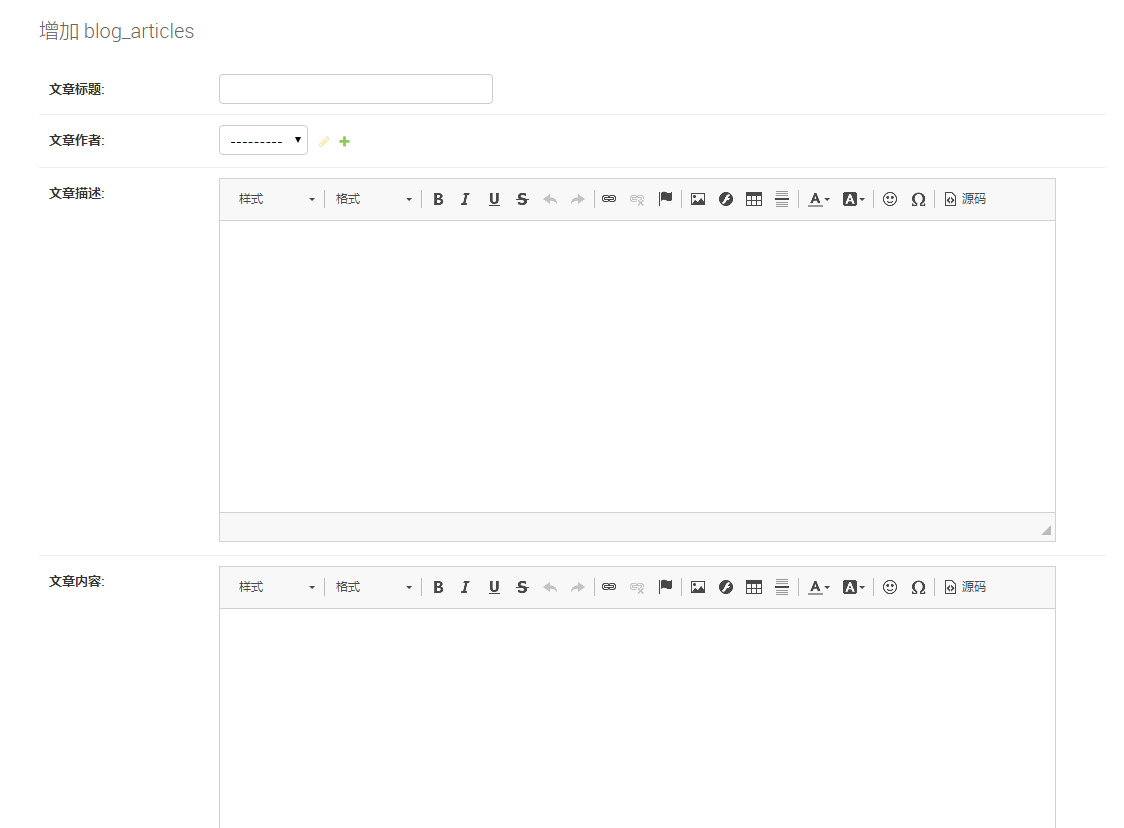
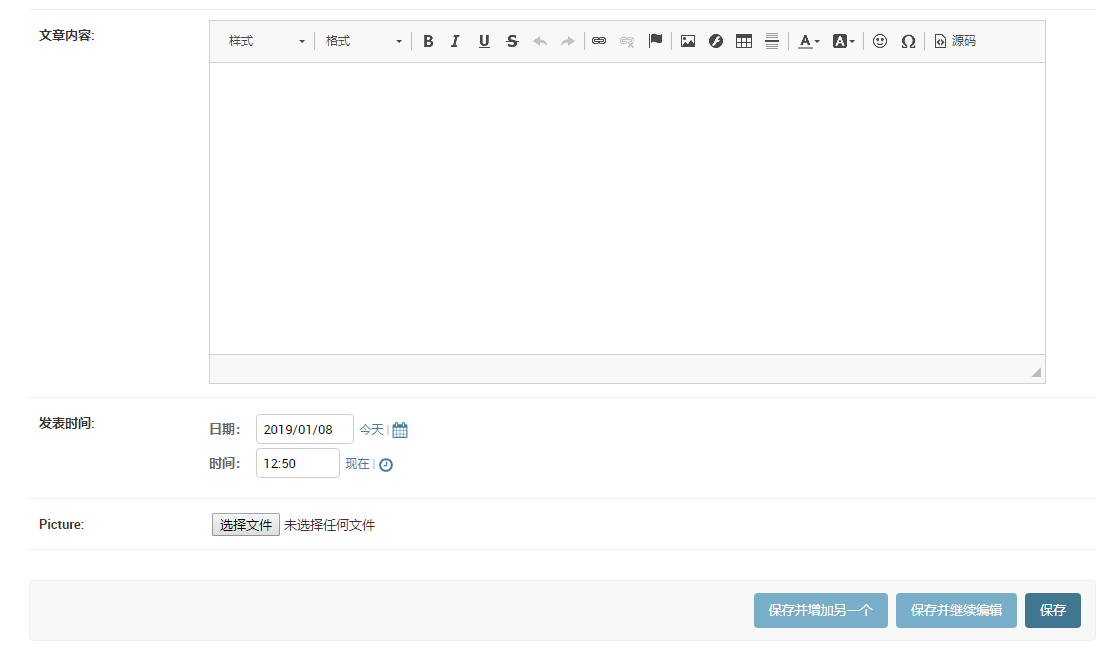
(6)模板展示文章
修改views.py:
#vim app01/views.py from django.shortcuts import render,get_object_or_404from .models import blog_articlesdef index(request): #主页 blogs = blog_articles.objects.all() return render(request,"app01/index.html",{"blogs":blogs})def center(request,article_id): #详情页 article = get_object_or_404(blog_articles,id=article_id) pub = article.publish return render(request,"app01/content.html",{"article":article,"publish":pub})建立模板文件:index.html,content.html
# vim templates/app01/index.html<!doctype html><html><head><meta charset="utf-8"><title>{% block title %}个人博客{% endblock %}</title><meta name="keywords" content="个人博客" /><meta name="description" content="个人博客模板" /><link href="/static/ckeditor/CSS/base.css" rel="external nofollow" rel="stylesheet"><link href="/static/ckeditor/css/index.css" rel="external nofollow" rel="stylesheet"><script src="/static/ckeditor/js/scrollReveal.js"></script></head><body> <div> <ul class="cbp_tmtimeline"> {% for i in blogs %} <li> <time class="cbp_tmtime"><span>{{ i.publish.month }}-{{ i.publish.day }}</span><span>{{ i.publish.year }}</span></time> <div class="cbp_tmicon"></div> <div class="cbp_tmlabel" data-scroll-reveal="enter right over 1s" > <h3>{{ i.title }}</h3> <p><span class="blogpic"><a href="{{ i.id }}" rel="external nofollow" rel="external nofollow" ><img src="/static/{{ i.picture }}"></a></span>{{ i.description|safe }}</p> <a href="{{ i.id }}" rel="external nofollow" rel="external nofollow" target="_blank" class="readmore">阅读全文>></a> </div> </li> {% endfor %} </ul> </div># vim templates/app01/content.html<dev><h3>{{ article.title }}</h3><p><span class="blogpic"><img src="/static/{{ article.picture }}"></span></p><span>{{ article.body|safe }}</span></dev>修改路由:urls.py
from django.contrib import adminfrom django.urls import path,re_path,includefrom app01 import viewsurlpatterns = [ path('admin/', admin.site.urls), re_path('^$',views.index,name='index'), path(r'ckeditor/',include('ckeditor_uploader.urls')), re_path(r'(?P<article_id>\d)/$',views.center), #详情页获取ID显示页面]#重启uwsgi和nginx服务....#查看显示页:点击详情页验证!!!添加后台过滤器:
#vim app01/admin.pyfrom django.contrib import adminfrom .models import blog_articlesclass BlogArticlesAdmin(admin.ModelAdmin): list_display = ("title","author","publish") list_filter = ("publish","author") search_fields = ('title','body') raw_id_fields = ("author",) date_hierarchy = "publish"admin.site.register(blog_articles,BlogArticlesAdmin)(7)表单示例
通过template模版与MySQL实现简单表单交互
在app目录下的models文件中创建model类用于生成数据表:
#cat app01/models.py from django.db import models# Create your models here.class userinfo(models.Model): name = models.CharField(max_length=32) password = models.CharField(max_length=32) age = models.IntegerField() salary = models.IntegerField()设置setting.py文件,将app加入到INSTALLED_APPS中:
INSTALLED_APPS = [ 'django.contrib.admin', 'django.contrib.auth', 'django.contrib.contenttypes', 'django.contrib.sessions', 'django.contrib.messages', 'django.contrib.staticfiles', 'app01' ]根据model类创建数据库表:
#cmd进入django项目路径下#python manage.py migrate #创建表结构,非model类的其他表,django所需要的#python manage.py makemigrations app名 #做数据迁移的准备如:python manage.py makemigrations app01 app01是项目中的app名字#python manage.py migrate # 执行迁移,创建medel表结构在templages下建立模版文件:
#cat templates/app01/home.html <!DOCTYPE html><html lang="en"><head> <meta charset="UTF-8"> <title>test</title> <style> body{ background-image: url('/static/78556.jpg'); } </style></head><body><form action="" method="post"> #提交数据给自身 <p><input type="text" name="username"/></p> <p><input type="text" name="password"/></p> <p><input type="text" name="age"/></p> <p><input type="text" name="salary"/></p> <p><input type="submit" value="提交"/></p></form><table border="1"> <thead> <tr> <th>用户名</th> <th>密码</th> <th>年龄</th> <th>工资</th> </tr> </thead> <tbody> {% for item in data %} #循环获取传入字典数据 <tr> <td>{{item.name}}</td> <td>{{item.password}}</td> <td>{{item.age}}</td> <td>{{item.salary}}</td> </tr> {% endfor %} </tbody> </table><h2>this is test file</h2><script src="/static/Jquery-3.3.1.js"></script></body></html>在app下新建视图函数,与数据库交互:
#cat app01/views.py
from django.shortcuts import renderfrom django.http import HttpResponsefrom app01 import models #引入数据类模版# Create your views here.def home(request): #创建home函数处理请求 if request.method == "POST": #判断是否为post提交 #print(request.POST) models.userinfo.objects.create( #提交表单的数据到数据库 name = request.POST['username'], password = request.POST['password'], age = request.POST['age'], salary = request.POST['salary'],) data = models.userinfo.objects.all() #获取数据库数据 return render(request,'app01/home.html',{'data':data}) #渲染模版文件并传递数据库表给模版#此处是以post方式提交,需要修改Django项目setting设置中的MIDDLEWARE,将csrf安全机制注销了:
MIDDLEWARE = [ 'django.middleware.security.SecurityMiddleware', 'django.contrib.sessions.middleware.SessionMiddleware', 'django.middleware.common.CommonMiddleware', #'django.middleware.csrf.CsrfViewMiddleware', 'django.contrib.auth.middleware.AuthenticationMiddleware', 'django.contrib.messages.middleware.MessageMiddleware', 'django.middleware.clickjacking.XFrameOptionsMiddleware',]#建立路由:
#cat mysite/urls.pyfrom django.contrib import adminfrom django.urls import pathfrom app01 import viewsurlpatterns = [ path('admin/', admin.site.urls), path('home/',views.home),]重新启动uWSGI:
#uwsgi --stop uwsgi.pid#uwsgi --ini uwsgi.ini#浏览器访问:http://192.168.146.139/home
#提交数据到数据库后并返回给浏览器客户端
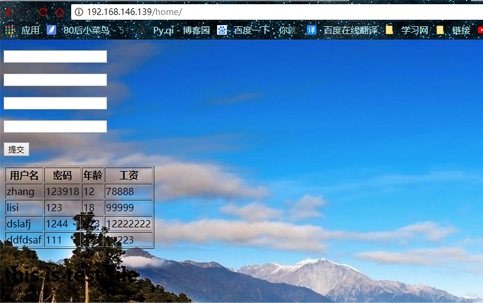
虚拟环境搭建实例:
echo 'PS1="[\[\e[32;40m\]\u\[\e[0m\]@\[\e[32;40m\]\h\[\e[0m\]@\[\e[33;40m\]\A\[\e[0m\]\[\e[36;40m\]\W\[\e[0m\]\[\e[35;40m\]<\#>\[\e[0m\]]\\$"' ~/.bashrc. ~/.bashrc#配置epel源:wget -O /etc/yum.repos.d/epel.repo http://mirrors.aliyun.com/repo/epel-7.repoyum clean allyum makecache#按照依赖包yum install libffi-devel openssl openssl-devel zlib-devel bzip2-devel ncurses-devel sqlite-devel readline-devel tk-devel gdbm-devel db4-devel libpcap-devel xz-devel python-devel#安装Python3.7wget https://www.python.org/ftp/python/3.7.0/Python-3.7.0.tar.xztar xvf Python-3.7.0.tar.xzmkdir -p /usr/local/python37cd Python-3.7.0./configure --prefix=/usr/local/python37/make && make installln -s /usr/local/python37/bin/python3 /usr/local/bin/python3ln -s /usr/local/python37/bin/pip3 /usr/local/bin/pip3pip3 install --upgrade pip#配置国内python源mkdir -p ~/.pipcat > ~/.pip/pip.conf << EFO[global]timeout=60index-url=https://pypi.tuna.tsinghua.edu.cn/simple[install]trusted-host=https://pypi.tuna.tsinghua.edu.cnEFO#创建虚拟环境python3 -m venv /mysitecd mysite/git clone git://GitHub.com/kennethreitz/autoenv.gitecho 'source /mysite/autoenv/activate.sh' >> ~/.bashrcsource ~/.bashrcecho "source /mysite/bin/activate" >/mysite/.env#在虚拟环境中安装Djangopip install djangodjango-admin.py startproject myblogcd myblog/#测试Djangovim /mysite/myblog/myblog/settings.pyALLOWED_HOSTS = ["*"]python manage.py runserver 0.0.0.0:8000#在虚拟环境中安装Uwsgipip install uwsgi#测试uwsgi#创建测试文件cat test.pydef application(env, start_response):start_response('200 OK', [('Content-Type','text/html')])return [b"Hello World"]uwsgi --http :9000 --wsgi-file test.py#使用uwsgi测试djangouwsgi --http :9000 --module myblog.wsgi#安装nginxyum install nginxsystemctl enable nginxsystemctl start nginx#nginx配置django和uwsgi反向代理:location /static {alias /mysite/myblog;}location / {uwsgi_pass 127.0.0.1:9000;include /etc/nginx/uwsgi_params;uwsgi_param UWSGI_DIR /mysite/myblog;uwsgi_param UWSGI_MODULE myblog.wsgi;uwsgi_param UWSGI_ENV /mysite;}#contOS7创建系统服务cat /etc/systemd/system/uwsgi.service[Unit]Description=uWSGI EmperorAfter=syslog.target[Service]ExecStart=/root/uwsgi/uwsgi --ini /etc/uwsgi/emperor.ini# Requires systemd version 211 or newerRuntimeDirectory=uwsgiRestart=alwaysKillSignal=SIGQUITType=notifyStandardError=syslogNotifyAccess=all[Install]WantedBy=multi-user.target#uwsgi配置文件:[uwsgi]socket = 127.0.0.1:9000chdir = /root/mysite/myblogmodule = myblog.wsgimaster = trueprocesses = 2threads = 2max-requests = 2000vacuum = true#home = /root/mysitedaemonize = /var/log/uwsgi/uwsgi.logstats = 127.0.0.1:9001post-buffering = 65535buffer-size = 65535harakiri-verbose = trueharakiri = 300pidfile = /run/uwsgi.pidvenv = /root/mysite/.venv#常用选项:--http 在指定的地址上添加http端口--http-socket 使用HTTP协议绑定到指定的UNIX/TCP套接字上--wsgi-file 加载WSGI文件--processes 指定进程数--threads 指定每个进程的线程数-M --master 启用主进程--stats 指定状态查询绑定地址端口,如:127.0.0.1:9001-s --socket 使用默认协议绑定到指定的UNIX/TCP套接字--chdir:指定工程的绝对路径,如Django的项目路径 --module:指定web应用的api,如Django项目下的wsgi.py接口文件 --max-requests:最大请求数--daemonize:指定uWSGI日志文件路径 --post-buffering:设置缓冲区--buffer-size:设置缓冲区文件大小--harakiri-verbose:设置超时true为开启--harakiri:设置超时时间--uid、--gid:设置用户和组--pidfile:指定启动时的pid文件路径 --venv 指定python虚拟环境以上是“如何搭建django生产环境”这篇文章的所有内容,感谢各位的阅读!希望分享的内容对大家有帮助,更多相关知识,欢迎关注编程网精选频道!
--结束END--
本文标题: 如何搭建django生产环境
本文链接: https://www.lsjlt.com/news/300046.html(转载时请注明来源链接)
有问题或投稿请发送至: 邮箱/279061341@qq.com QQ/279061341
下载Word文档到电脑,方便收藏和打印~
2024-05-21
2024-05-21
2024-05-21
2024-05-21
2024-05-21
2024-05-21
2024-05-21
2024-05-21
2024-05-21
2024-05-21
回答
回答
回答
回答
回答
回答
回答
回答
回答
回答
0